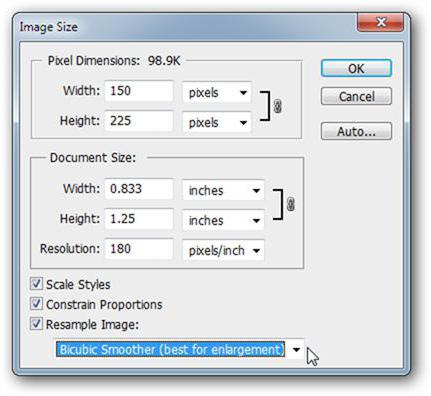Πώς να αλλάξετε το φόντο στο Photoshop χρησιμοποιώντας το Photoshop;
Σήμερα θα συζητήσουμε το θέμα: "Πώς να αλλάξετε το φόντο σε μια φωτογραφία;" Πολύ συχνά οι άνθρωποι έχουν την επιθυμία να αλλάξουν το φόντο στις ήδη ληφθείσες φωτογραφίες. Για να εκτελέσετε αυτήν τη λειτουργία, υπάρχουν πολλοί διαφορετικοί γραφικοί επεξεργαστές. Και η επιλογή πολλών έπεσε στο πρόγραμμα Photoshop, καθώς το προηγμένο λειτουργικό του είναι εξαιρετικό σε αυτό το έργο. Από αυτό το άρθρο θα μάθετε πώς μπορείτε να αλλάξετε το φόντο της φωτογραφίας χρησιμοποιώντας το λογισμικό "Photoshop".

Προετοιμασία του
Πριν ξεκινήσετε να εργάζεστε στην προσωπική σας ζωήο υπολογιστής πρέπει να έχει εγκατεστημένο το Photoshop. Δεν είναι απαραίτητο να είναι αυτή η τελευταία έκδοση του προγράμματος. Αλλά συνιστάται να χρησιμοποιείτε Photoshop CS3 και νεότερες ενημερώσεις. Μπορείτε να αλλάξετε το φόντο της φωτογραφίας στο "Photoshop" χρησιμοποιώντας μια ποικιλία εργαλείων. Αλλά πιο συχνά όλες οι ενέργειες εκτελούνται σύμφωνα με το ίδιο σχέδιο: επισημάνετε το φόντο και αφαιρέστε (αντικαταστήστε) το. Ο ευκολότερος τρόπος για να γίνει αυτό είναι με τη βοήθεια εργαλείων επιλογής. Στη συνέχεια, θα μιλήσω για τα πιο πρόσφορα μέσα για τον διαχωρισμό της απαιτούμενης περιοχής.

Γρήγορη στρώση - μάσκα
Για να μπείτε στη λειτουργία γρήγορης μάσκας, πρέπει να το κάνετεΠατήστε το πλήκτρο Q ή επιλέξτε το κατάλληλο εικονίδιο (στο κάτω μέρος της γραμμής εργαλείων). Η λειτουργία "Γρήγορη μάσκα" σας επιτρέπει να δημιουργήσετε μια επιλογή χρησιμοποιώντας συμβατικά εργαλεία, για παράδειγμα "Βούρτσα" (Β). Για να κατανοήσετε καλύτερα πώς να αλλάξετε το φόντο μιας φωτογραφίας χρησιμοποιώντας αυτό το εργαλείο, συνιστάται να το δοκιμάσετε όλοι στην πράξη. Μόλις πατήσετε το πλήκτρο Q, βρίσκεστε σε λειτουργία μάσκας. Στη συνέχεια πρέπει να επιλέξετε το εργαλείο Βούρτσα και να ρυθμίσετε αμέσως τις παραμέτρους ακαμψίας και μεγέθους (ανάλογα με την κατάσταση). Και ξεκινήστε τη ζωγραφική πάνω από το τμήμα της εικόνας που δεν είναι το φόντο. Στη συνέχεια, καθώς όλα είναι έτοιμα, βγείτε από τη λειτουργία "maxi" (πατώντας το πλήκτρο Q). Έτσι, θα έχετε μια περιοχή φόντου και θα πρέπει μόνο να τη διαγράψετε. Στη συνέχεια, μπορείτε να μεταφέρετε το κύριο μέρος της εικόνας σε οποιοδήποτε φόντο χρειάζεστε.
"Feather"
Μεταξύ όλων των άλλων εργαλείων για την επισήμανσηΤο "Perot" σας επιτρέπει να διεξάγετε πιο ακριβείς εργασίες. Η αρχή της λειτουργίας αυτού του εργαλείου είναι απλή. Πρώτον, τοποθετούνται σημεία ελέγχου, τα οποία συνδέονται με γραμμές. Μόλις το τελευταίο σημείο αγγίξει το πρώτο, σχηματίζεται ένα περίγραμμα. Και ήδη από αυτό είναι δυνατό να σχηματιστεί η επιλεγμένη περιοχή. Πατώντας το πλήκτρο P, μπορείτε να αρχίσετε να εργάζεστε. Αφού το περίγραμμα είναι έτοιμο, πρέπει να κάνετε δεξί κλικ σε αυτήν την περιοχή της εικόνας. Στο μενού περιβάλλοντος, πρέπει να επιλέξετε "Δημιουργία επιλογής". Ρυθμίστε τις ρυθμίσεις σύμφωνα με την εικόνα. Κάντε κλικ στο "OK". Στη συνέχεια, είτε διακόψτε αυτήν την περιοχή και μεταφέρετέ την σε άλλο φόντο είτε διαγράψτε το φόντο.

Γρήγορη επιλογή
Τα προηγουμένως περιγραφόμενα εργαλεία σας απαιτούνκάποια επιβάρυνση και κόστος χρόνου. Σε ορισμένες περιπτώσεις, αυτό μπορεί να αποφευχθεί χρησιμοποιώντας το εργαλείο γρήγορης επιλογής (W). Θα πρέπει να σημειωθεί αμέσως ότι αυτό το εργαλείο δεν λειτουργεί πάντα. Ιδιαίτερα ανεπαρκής θα είναι μια τέτοια επιλογή, όταν το φόντο αποτελείται από μικρά κομμάτια. Αλλά μπορείτε πάντα να δοκιμάσετε.
Συμπέρασμα
Ερώτηση: "Πώς να αλλάξετε το φόντο σε μια φωτογραφία;""Συχνά ζητείται σε διάφορα φόρουμ. Και κάθε γκουρού προσφέρει τις δικές του μεθόδους. Σας παρέχω μόνο τα μέσα που θα σας βοηθήσουν να αντιμετωπίσετε αυτό το έργο. Πώς να αλλάξετε το φόντο και ποιο εργαλείο να χρησιμοποιήσετε, εξαρτάται από εσάς.
</ p>